- Учителю
- Открытый урок на тему: Техника рисования
Открытый урок на тему: Техника рисования
Министерство образования и науки Российской Федерации
Министерство общего и профессионального образования Ростовской областиГосударственное бюджетное профессиональное образовательное учреждение Ростовской области
Батайский техникум информационных технологий
и радиоэлектроники «Донинтех» (ГПБОУ РО «БТИТиР»)
Методическая разработка открытого урока по МДК 05.02
«Современные программные средства»
Специальность 09.02.05 «Прикладная информатика» (по отраслям)
На тему: «Техника рисования в Adobe Photoshop»
Разработала:
Преподаватель 1-й категории
Редькина Я.В.
Дата проведения:
24.11.2016 г.
Группа П-33
Батайск
2016
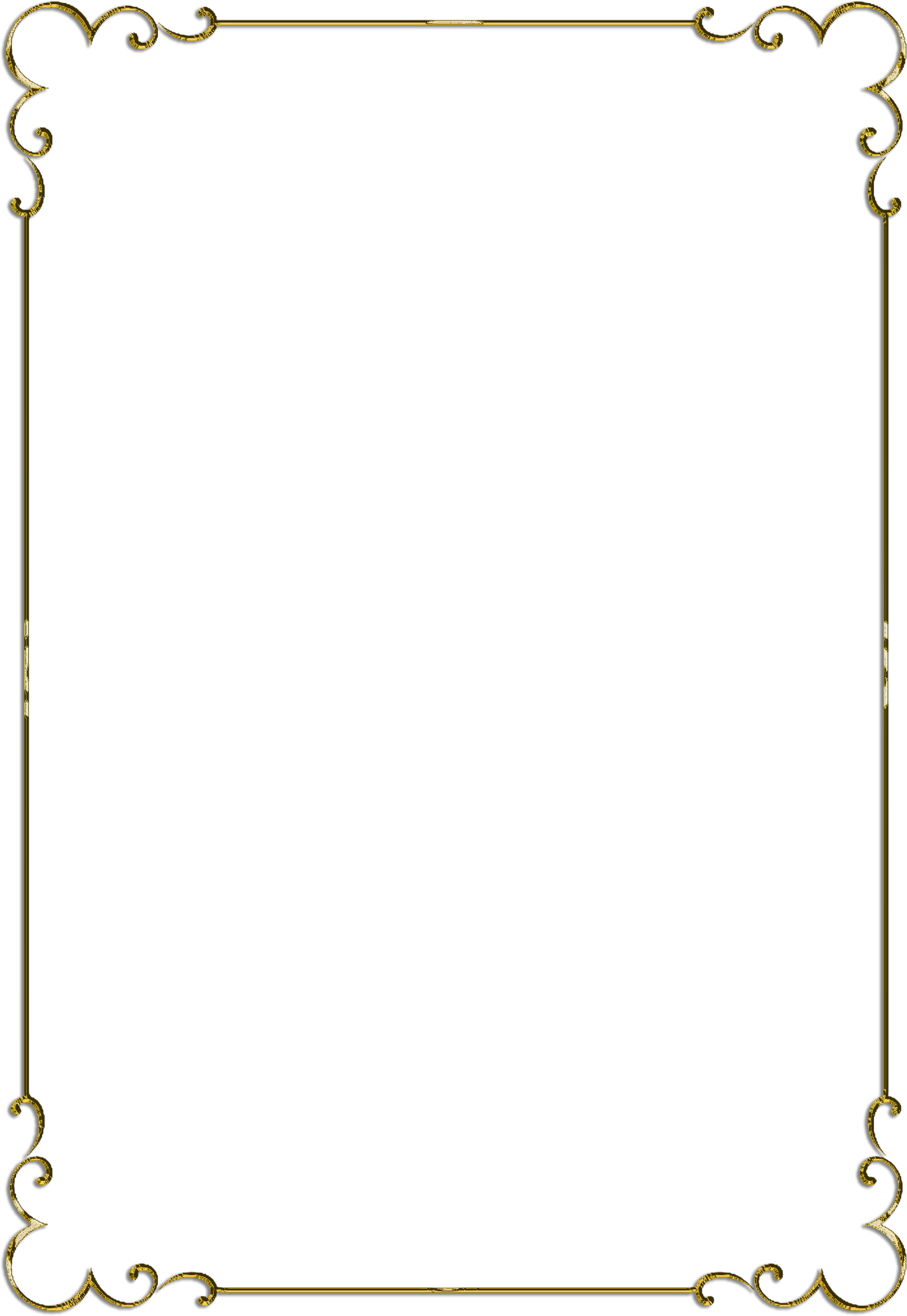
Открытый урок - это маленький шедевр.
Иначе за него не стоит браться.
М.М. Поташник.
Урок 39-40.
Раздел программы: Обработка растровой графики с помощью программы Adobe Photoshop.
Тема урока: Техника рисования.
Цели урока: сформировать у студентов представление о технике рисования, объяснить кими инструментами можно создавать изображение, научиться использовать инструменты рисования в программе Adobe Photoshop.
Задачи урока:
образовательные: Углубление знаний и умений работы с растровым графическим редактором Adobe Photoshop, ознакомление с инструментами рисования. Изучить особенности заливки графических примитивов. Создать условия для изучения и запоминания данной темы.
развивающие: развитие способности логически рассуждать, развитие технического мышления. Развивать общие и профессиональные компетенции (ПК 1.1, ПК 5.7)
воспитательные: сформировать у студентов готовность к информационно-учебной деятельности, способствовать формирования у студентов инициативы
Материалы и оборудование к уроку: ПК, экран, мультимедийный проектор, программа Adobe Photoshop, программа Power Point, презентация, опорный конспект.
Тип урока: комбинированный: усвоение нового материала и применение полученных знаний на практике
Форма проведения урока: традиционная
Уровень усвоения: 2
План урока:
-
Организационный момент.
-
Постановка темы и цели урока.
-
Фронтальный опрос по изученному материалу.
-
Объяснение нового материала. Показ последовательности действуй в программе
-
Здоровье сберегающие мероприятия: гимнастика для глаз
-
Самостоятельная деятельность студентов по выполнению задания
-
Вопросы студентов.
-
Контроль усвоения знаний
-
Подведение итогов. Выставление оценок.
Ход урока:
-
Организационный момент (3 мин).
Приветствие, проверка отсутствующих на уроке, подготовленности студентов к занятию. Психологическая установка на привлечение внимания студентов к занятию, создание ситуации успеха.
Здравствуйте, ребята. Присаживайтесь.
Проверка, приготовьте свои тетради и письменные принадлежности.
На прошлом занятии мы начали с вами изучать удивительный мир творчества и созидания, красок и цветов в мире программы Photoshop. Сегодня нас ждет увлекательное продолжение. Верю в то, что у нас все получится.
-
Постановка темы и цели урока (3 мин.)
Откройте свои тетради, запишем число, тему и цель урока,
Тема урока: Техника рисования.
Чему мы должны научиться за этот урок?
Цели урока: сформировать у студентов представление о технике рисования, объяснить кими инструментами можно создавать изображение, научиться использовать инструменты рисования в программе Adobe Photoshop.
Но прежде чем приступить к изучению новой темы, давайте повторим тему предыдущего занятия, напомню вам тему: «Техника выделения областей»
-
Фронтальный опрос по изученному материалу (7 мин).
1. Что такое выделение?
2. Для чего нужно выделять фрагменты изображения?
3. Как создать выделенную область?
4. Какие инструменты выделения вы знаете? Какие возможности
представляет каждый инструмент?
5. Как удалить выделенную область?
6. Как снять выделенную область?
Молодцы, Вы хорошо усвоили предыдущий материал, можно приступать к изучению нового, и так…
-
Объяснение нового материала. Показ последовательности действий в программе. (20 мин)
Мы уже с вами встречались с инструментами рисования на учебной практике по профессиональному модулю 05, давайте посмотрим на экран. Инструменты Фотошоп представлены следующими подвидами:
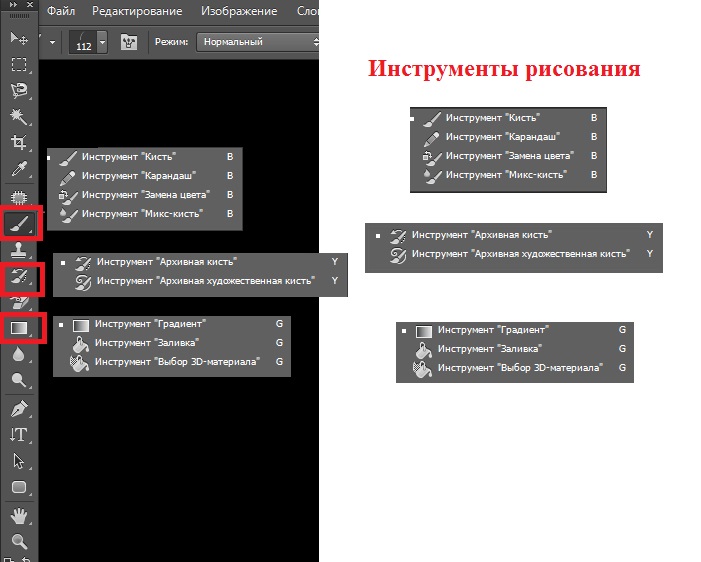
Запишем их в рабочую тетрадь.
Теперь, давайте перейдем в программу Adobe Photoshop и попробуем с этими инструментами поработать.
Давайте выберем первый инструмент Кисть. Кисть - создает мягкие или четкие цветные штрихи.
Мы выбираем с вами уже заранее готовые кисти, предоставленные самой программой, но мы можем создавать кисти самостоятельно, а также загружать кисти из сети Интернет.
Принцип работы с инструментом Карандаш, практически такой же, единственное отличие карандаш создает четкие произвольные линии.
Художники используют эти два инструмента для создания изображений как в реальном, так и в компьютерном мире.
Следующий инструмент это Замена цвета, замена цвета используется по назначению, т.е. заменить цвет с одного на другой.
Следующий инструмент это Микс кисть. Микс кисть позволяет моделировать реалистичные приемы живописи, такие как:
-
смещение цветов на холсте;
-
смешение цветов на кисти;
-
изменение влажности краски на протяжении всего штриха.
Т.е. при помощи данного инструмента мы можем смазывать определенные детали по цвету. В основном данный инструмент используется для ручного рисования, совместно с инструментом Карандаш и Кисть.
Следующие инструменты Архивная кисть и Архивная художественная кисть.
Архивная кисть позволяет не только рисовать, но и очищать изображение от ранее наложенных штрихов.
Попробуем поработать с этим инструментом, откроем фото женщины и попробуем убрать морщины, для этого создадим дубликат слоя Ctrl+J, применим фильтр Размытие - размытие по Гауссу, радиус установим произвольно. Данный инструмент используется для не профессионального ретуширования.
Архивная художественная кисть выполняет практически те же действия, позволяет рисовать стилизованными штрихами, с использованием исходных данных указанного архивного состояния или снимка. Принцип тот же, изображение принимает вид нарисованного кистью.
Следующий инструмент, который у нас есть - это Градиент, создает заливку с плавным переходом между цветами. С градиентом мы уже так же встречались на УП 05, при создании открыток.
Последний инструмент - это Заливка. Заливка просто заливает область выбранным цветом.
Инструмент «Выбор 3D-материала» работает почти так же, как инструмент «Заливка», и позволяет брать образец материала и применять его прямо на 3D-объектах.
-
Здоровье сберегающие мероприятия: гимнастика для глаз (2 мин)
Упр. 1. Расслабление. Потрите ладошки друг об друга, чтобы согреть. Закройте глаза ладонями и досчитайте до 15.
Упр. 2. Часто поморгайте, зажмурьтесь, широко откройте глаза, спокойно закройте. | Выполнять упражнение 3 - 4 раза.
Упр. 2. Смотрите вдаль перед собой , досчитайте до 3. Переведите взгляд на кончик носа, задержитесь и досчитайте до 5. | Повторить 6 - 8 раз.
Упр. 3. Выполнять движения открытыми глазами: посмотрите вверх вправо, вверх влево, вниз вправо, вниз влево. | Повторить 3-4 раза.
Упр. 4. Следите глазами за пальцем на расстоянии вытянутой руки «рисующем в воздухе» (прямую слева - направо, справа - налево, круг, зигзаг, спираль).
Упр. 5. Вращайте глазами, стараясь как можно больше увидеть по сторонам. | 6 раз влево, 6 раз вправо.
Упр. 6. Часто поморгайте, зажмурьтесь, широко откройте глаза, спокойно закройте. | Выполнять упражнение 3 - 4 раза.
Зрительная гимнастика занимает не более 5 мин. Рекомендуется проводить в середине каждого урока.
Важно! Во время выполнения упражнений следует подавать пример и комментировать каждое упражнение.
-
</ Самостоятельная деятельность студентов по выполнению задания (40 мин)
Далее вы попробуете самостоятельно при помощи фигур и стилей слоя создать красивый логотип Apple в программе Photoshop CС.
Итоговый результат

Шаг 1
Вначале создайте новый документ (Ctrl+N) в программе Adobe Photoshop со следующими размерами: 1920 px х 1200 px (цветовой режим RGB), разрешение 72 пикселей на дюйм (pixels/inch).
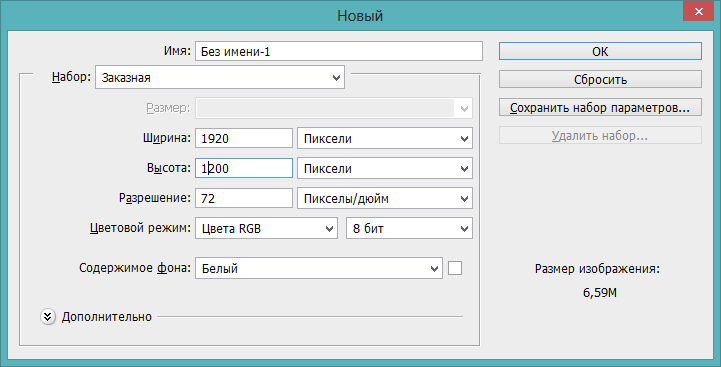
Откройте в рабочей папке логотип Apple в формате PNG. При необходимости, вы можете увеличить масштаб изображения с помощью инструмента Свободная трансформация (Free Transform (Ctrl+T)).
,
Шаг 2
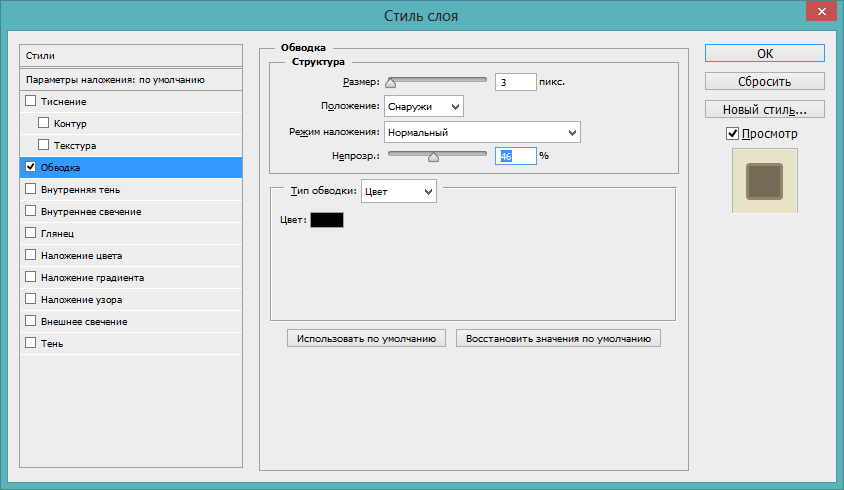
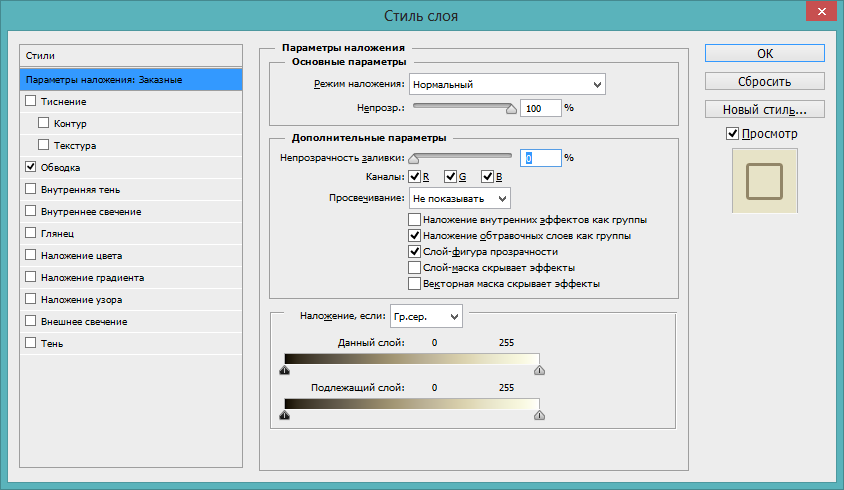
Мы получим следующий результат.

Шаг 3
Итак, мы создали контур логотипа. Теперь мы
добавим к нему следующий квадратик. В данном случае, я выбрала
инструмент Прямоугольник со скруглёнными углами ![]() (Rounded
Rectangle Tool (U)), в настройках данного инструмента установил
Радиус (Radius) 15 px, далее, удерживая клавишу (Shift)+нарисуйте
следующий квадратик, как показано на скриншоте ниже. Далее, с
помощью инструмента Свободная трансформация (Free Transform
(Ctrl+T)), поверните квадратик на 45 градусов.
(Rounded
Rectangle Tool (U)), в настройках данного инструмента установил
Радиус (Radius) 15 px, далее, удерживая клавишу (Shift)+нарисуйте
следующий квадратик, как показано на скриншоте ниже. Далее, с
помощью инструмента Свободная трансформация (Free Transform
(Ctrl+T)), поверните квадратик на 45 градусов.
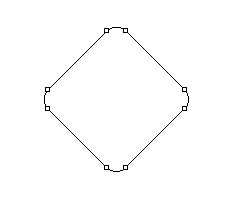
Уменьшите значение Заливки (Fill) до 0% для слоя с квадратиком. Далее щелкните по значку Добавить стиль слоя (Add a layer style) в нижней части панели слоев, чтобы применить стиль слоя Тень (Drop Shadow).
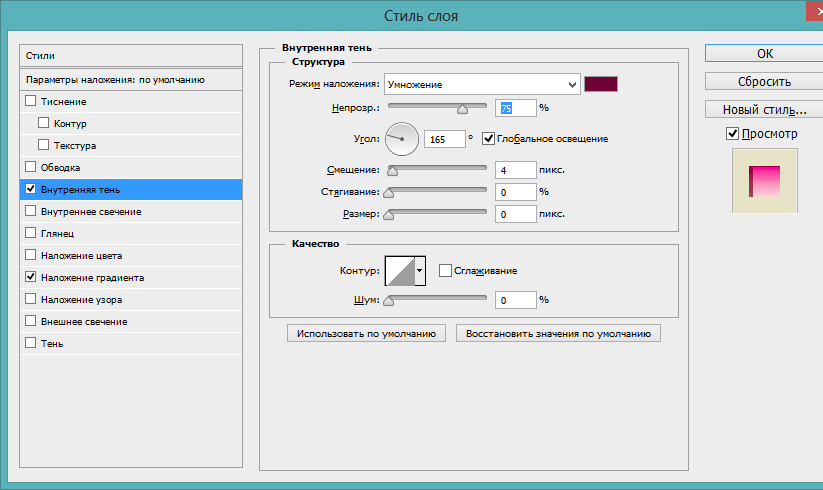
Далее, примените стиль слоя Наложение градиента (Gradient Overlay):
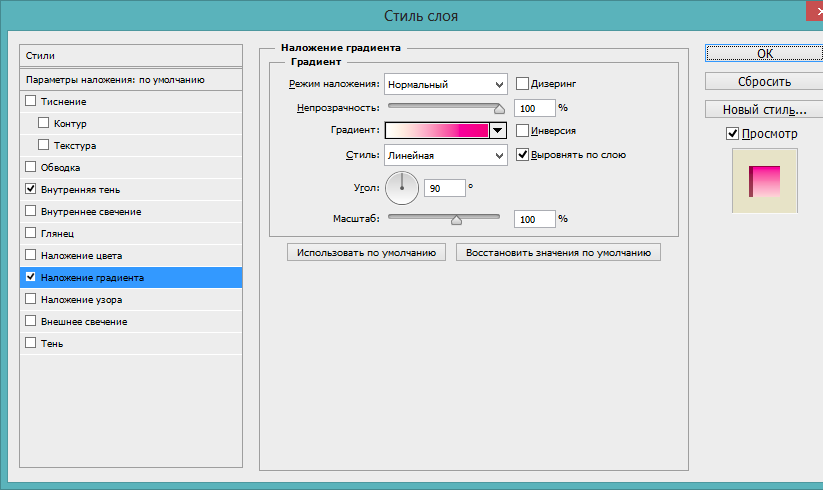
Зайдите в настройки градиента. Установите цвета градиента, которые указаны на скриншоте ниже. Нажмите кнопку OK, чтобы закрыть окно настроек редактора градиента.
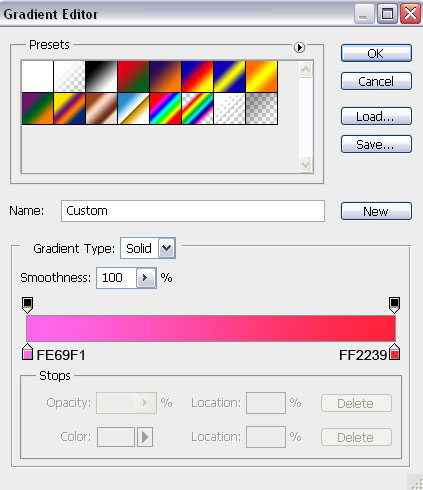
Поменяйте режим наложения для слоя с квадратиком на Жёсткий свет (Hard Light).
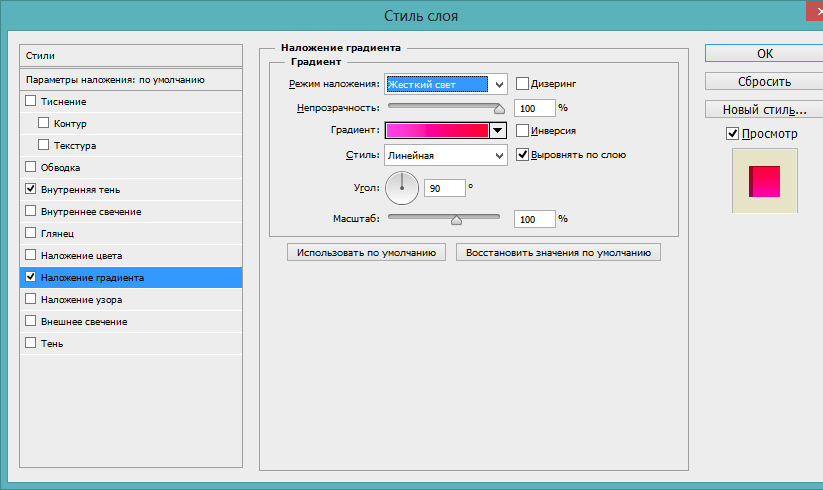
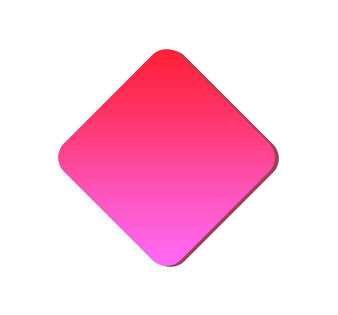
Мы получили следующий результат.
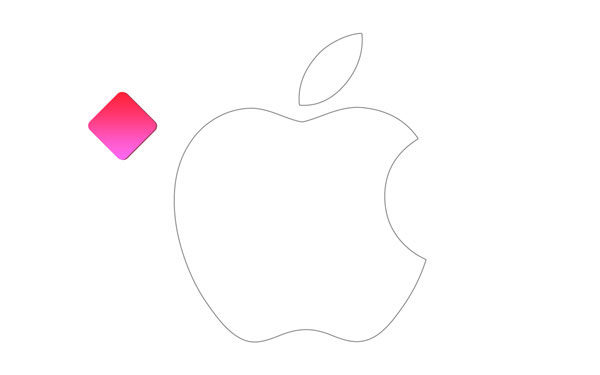
Шаг 4
Мы должны растрировать новый слой. Для этого,
создайте новый слой поверх слоя с квадратиком, далее, выделите оба
слоя, а затем, нажмите клавиши (CTRL+E), чтобы объединить их
вместе. Теперь, с помощью инструмента Перемещение ![]() (Move Tool
(V)), мы можем расположить квадратик внутри контура логотипа. При
использовании инструмента Перемещение
(Move Tool
(V)), мы можем расположить квадратик внутри контура логотипа. При
использовании инструмента Перемещение ![]() (Move Tool
(V)), удерживайте клавишу (Alt)+потяните за квадратик, чтобы
создать дубликат квадратика. Создайте несколько квадратиков. С
помощью инструмента Свободная трансформация (Free Transform
(Ctrl+T)), варьируйте размеры квадратиков.
(Move Tool
(V)), удерживайте клавишу (Alt)+потяните за квадратик, чтобы
создать дубликат квадратика. Создайте несколько квадратиков. С
помощью инструмента Свободная трансформация (Free Transform
(Ctrl+T)), варьируйте размеры квадратиков.

Шаг 5
Для дубликатов слоёв с квадратиками мы применим другое значение Заливки (Fill).
Далее, мы также поменяем цвет квадратиков.
В данном случае, создайте ещё один дубликат слоя
с квадратиком (выбрав инструмент Перемещение ![]() (Move Tool (V))
+ удерживая клавишу (Alt)+потяните мышкой квадратик, чтобы создать
дубликат слоя). Далее, нажмите клавиши (CTRL+U) и в диалоговом окне
коррекции Цветовой тон / Насыщенность(Hue/Saturation) сместите
бегунок опции Цветовой тон (Hue) влево, чтобы изменить цветовой тон
квадратика.
(Move Tool (V))
+ удерживая клавишу (Alt)+потяните мышкой квадратик, чтобы создать
дубликат слоя). Далее, нажмите клавиши (CTRL+U) и в диалоговом окне
коррекции Цветовой тон / Насыщенность(Hue/Saturation) сместите
бегунок опции Цветовой тон (Hue) влево, чтобы изменить цветовой тон
квадратика.
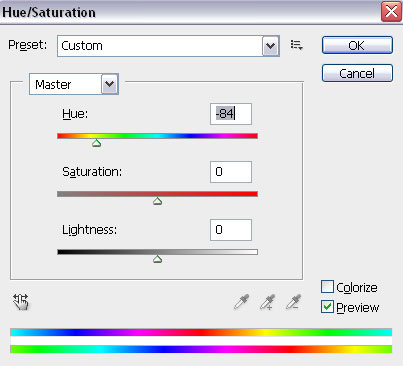
Теперь, продублируйте слой с синим квадратиком. Расположите дубликаты синих квадратиков, как показано на скриншоте ниже:
Примечание: не забывайте варьировать размер дубликатов квадратиков.

Шаг 6
Продолжайте добавлять квадратики, на этот раз уже другого цвета. Чтобы поменять цвет, используйте ту же самую команду коррекции Цветовой тон / Насыщенность (Hue/Saturation). Теперь, несколько раз продублируйте слой с квадратиком, используя технику, которая описана выше.
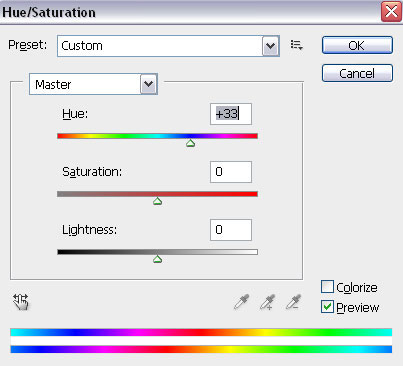
Мы получили следующий результат.
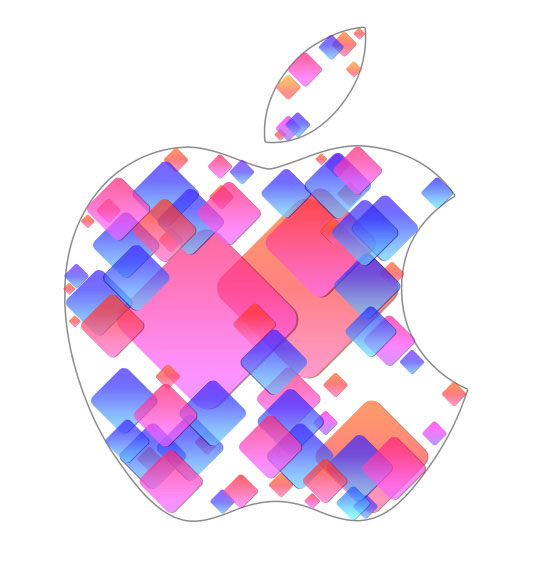
Шаг 7
Слои с квадратиками должны располагаться друг за
другом. Далее, мы возвращаемся на слой с первым квадратиком,
создаём дубликат слоя (с помощью инструмента Перемещения ![]() (Move Tool
(V))+клавиши (Alt)). А затем, меняем цвет квадратика с помощью
коррекции Цветовой тон / Насыщенность (Hue/Saturation (CTRL+U)).
(Move Tool
(V))+клавиши (Alt)). А затем, меняем цвет квадратика с помощью
коррекции Цветовой тон / Насыщенность (Hue/Saturation (CTRL+U)).
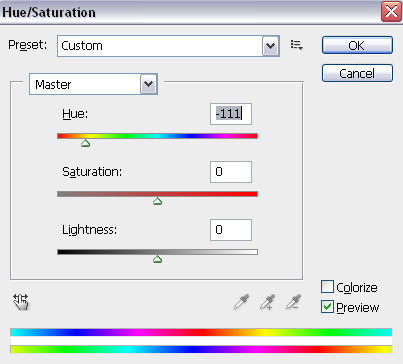
Теперь, несколько раз продублируйте слой с квадратиком, используя технику, которая описана выше.

Шаг 8
Продолжайте добавлять квадратики различных цветовых оттенков. Создайте дубликат самого первого слоя с квадратиком, используя технику, которая описана выше. А затем, поменяйте цвет дубликата квадратика с помощью коррекции Цветовой тон / Насыщенность (Hue/Saturation (CTRL+U)).

Шаг 9
Используя вышеописанную технику, добавьте ещё квадратики различных цветовых оттенков.

Шаг 10
В центральной части логотипа, мы добавим разноцветные квадратики размером побольше. Примените к этим слоям различную степень Непрозрачности (Opacity), а также различные режимы наложения, например, Перекрытие (Overlay), Жёсткий свет (Hard Light), Мягкий свет (Soft Light). Варьируйте размер квадратиков с помощью Свободной трансформации (Free Transform (Ctrl+T)).
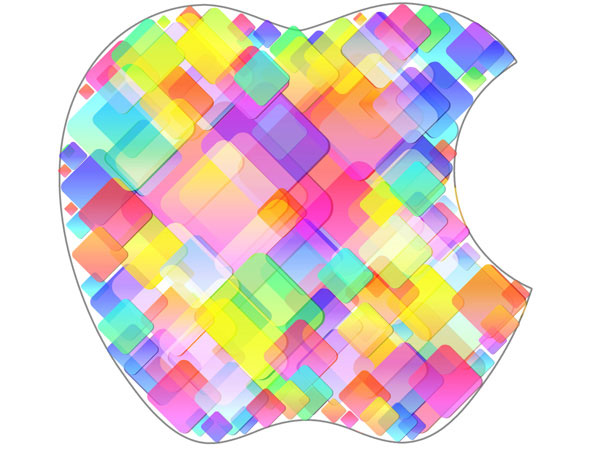
Шаг 11
Теперь, удалите слой с контуром логотипа.

Шаг 12
Нажав на значок «Создать новый корректирующий слой или слой-заливку» (Create new fill or adjustment layer) в нижней части панели слоев, добавьте корректирующий слой Кривые (Curves) поверх всех слоёв. Установите кривую, как показано на скриншоте ниже, чтобы провести небольшую коррекцию цвета.
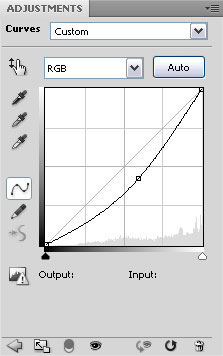

Поздравляю, мы завершили выполнение логотипа!
-
Вопросы студентов (5 мин)
Если вопросов нет, то обсуждаем Понятны ли были задания? Насколько комфортно вы себя чувствовали во время занятия? Интересен ли был данный урок? Как вы оцениваете свою работу на занятии: Активно - пассивно
-
Контроль усвоения знаний (5 мин)
Устный опрос
-
Какие инструменты рисования в программе Adobe Photoshop вы знаете?
-
Для чего предназначен инструмент Кисть?
-
Для чего предназначен инструмент Карандаш?
-
Для чего предназначен инструмент Замена цвета?
-
Для чего предназначен инструмент Микс-кисть?
-
Для чего предназначен инструмент Архивная кисть?
-
Для чего предназначен инструмент Архивная художественная кисть?
-
Для чего предназначен инструмент Градиент?
-
Для чего предназначен инструмент Заливка?
-
Для чего предназначен инструмент Выбор 3D-материала?
-
Подведение итогов. Выставление оценок (5 мин)
-
Выставление оценок за урок
-
Какие новые знания почерпнули.
-
Достигли ли цели урока
-
Анализ работ - кто справился, кто не справился, какие ошибки допустили
-
Похвалить студентов за хорошие работы
-
Домашнее задание - создать самостоятельно логотип любой фирмы с помощью инструментов рисования программы Adobe Photoshop
Вопросы для самоконтроля
-
Какие инструменты рисования в программе Adobe Photoshop вы знаете?
-
Для чего предназначен инструмент Кисть?
-
Для чего предназначен инструмент Карандаш?
-
Для чего предназначен инструмент Замена цвета?
-
Для чего предназначен инструмент Микс-кисть?
-
Для чего предназначен инструмент Архивная кисть?
-
Для чего предназначен инструмент Архивная художественная кисть?
-
Для чего предназначен инструмент Градиент?
-
Для чего предназначен инструмент Заливка?
-
Для чего предназначен инструмент Выбор 3D-материала?